Nếu Siri thường gặp khó khăn trong việc nhận dạng giọng nói hoặc không thể khiến "Hey Siri" hoạt động, bạn có thể reset Siri trên thiết bị Apple của mình. Làm điều này cho phép bạn đào tạo lại Siri để nhận dạng giọng nói tốt hơn. Cách thực hiện chi tiết sẽ có trong bài viết dưới đây!
Reset Siri trên iPhone, iPad
Thật không may, Apple không cung cấp nút "reset" dành riêng cho Siri. Tuy nhiên, bạn có thể sử dụng nút chuyển đổi đơn giản trong ứng dụng Cài đặt iOS/iPadOS để reset Siri khi cần. Thực hiện theo các bước sau:
- Mở ứng dụng Cài đặt trên iPhone hoặc iPad.
- Cuộn xuống và chọn Siri & Tìm kiếm.
- Nhấn vào cài đặt Lắng nghe ở trên cùng và chọn tùy chọn Tắt.
- Bây giờ, hãy đợi vài giây và chọn tùy chọn "Hey Siri" hoặc "Siri" hoặc "Hey Siri" tùy theo sở thích.
- Khi làm như vậy, bạn sẽ được nhắc thiết lập Siri từ đầu. Nhấn vào Tiếp tục và lặp lại từng cụm từ xuất hiện trên màn hình.
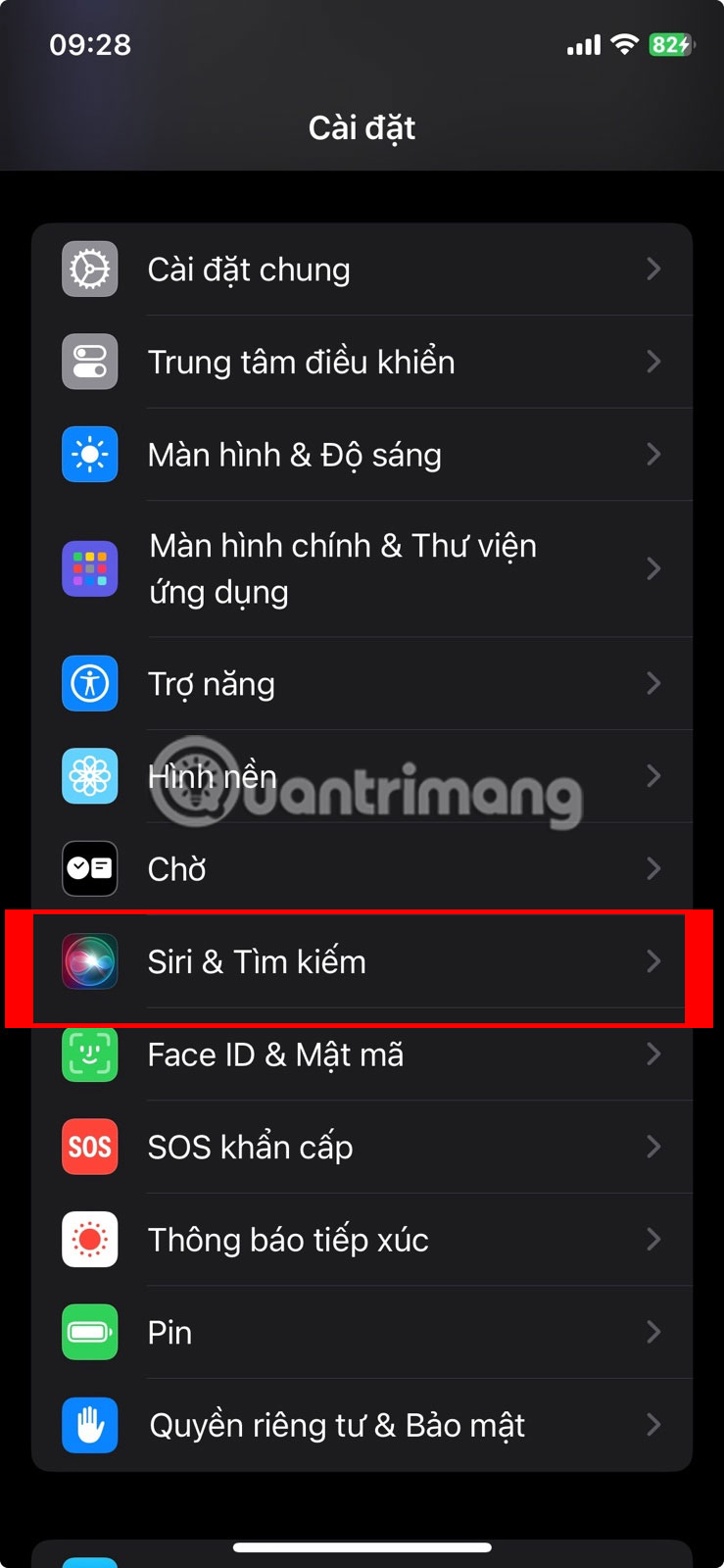
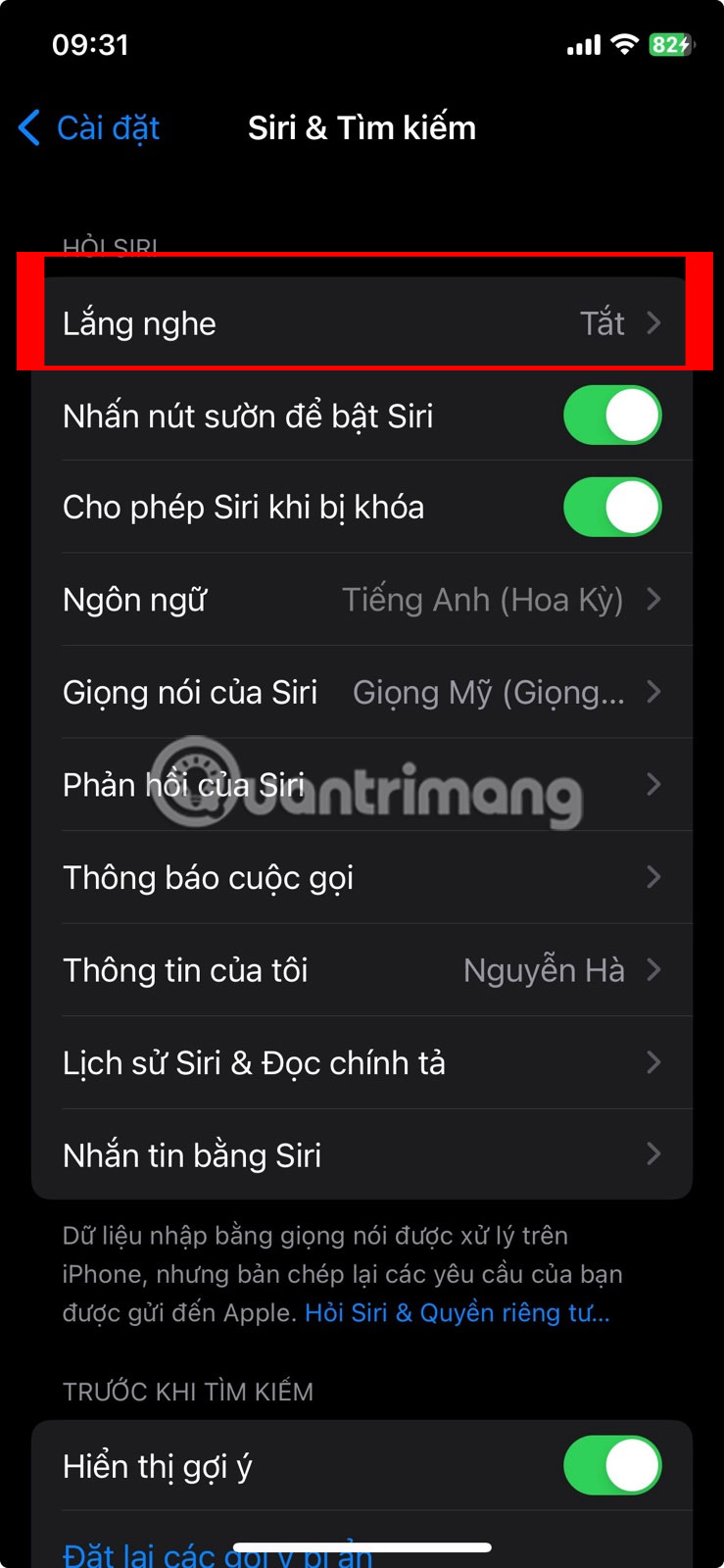
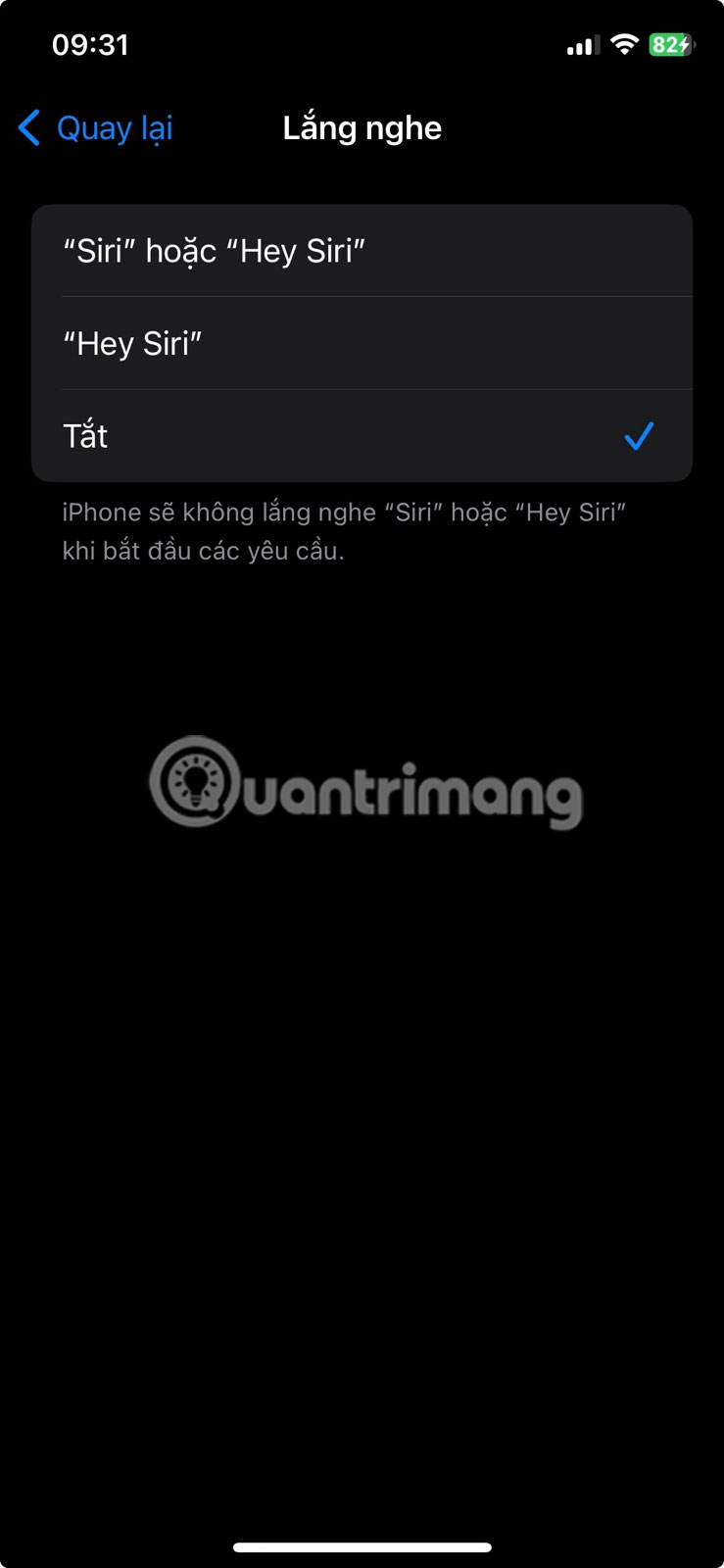

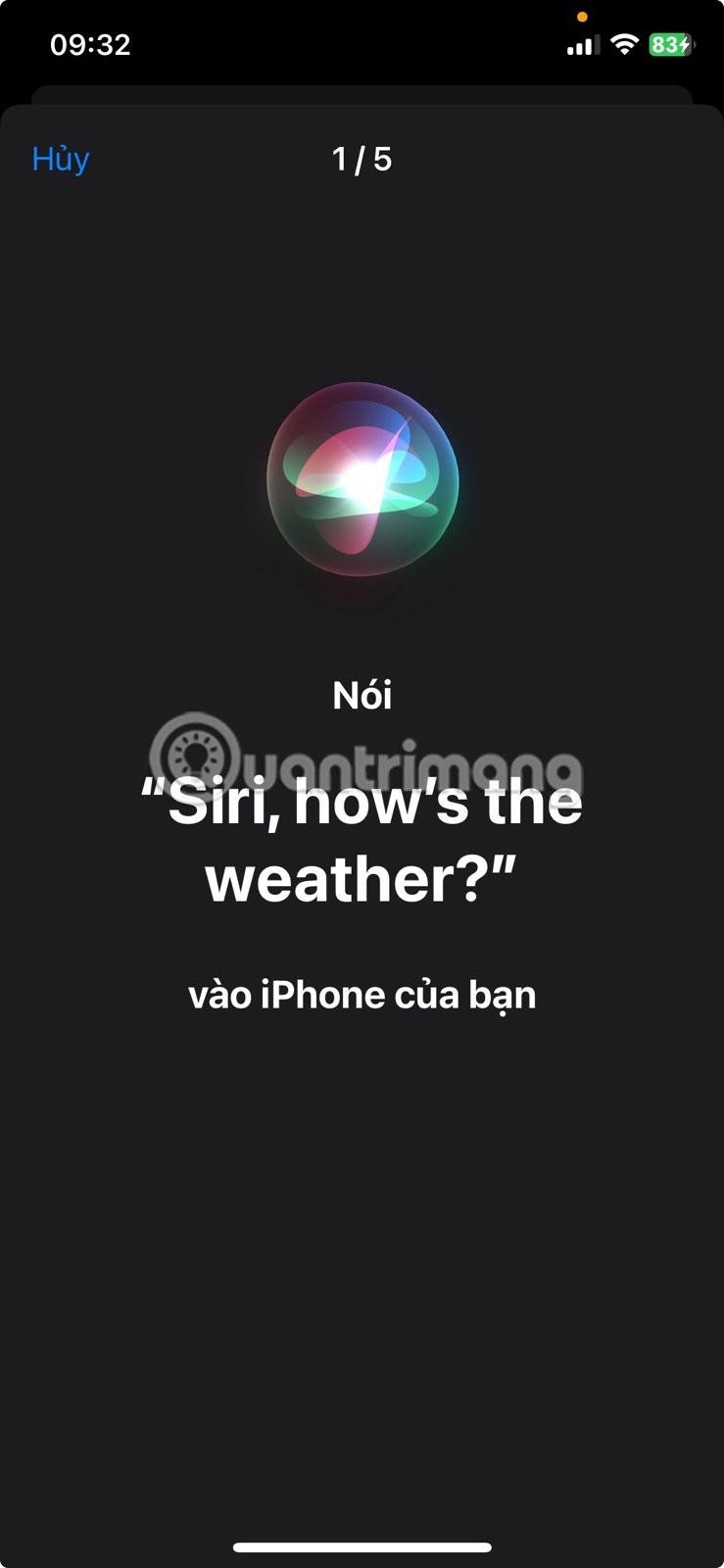
Bạn sẽ phải lặp lại 5 cụm từ để huấn luyện lại Siri nhận dạng giọng nói của bạn. Sau khi lặp lại cụm từ cuối cùng, bạn sẽ thấy màn hình "Siri đã sẵn sàng". Nhấn vào Xong và tiếp tục sử dụng Siri như bình thường.
Reset Siri trên máy Mac
Bạn có thể reset Siri trên máy Mac một cách dễ dàng. Quá trình này tương tự như trên, cũng sử dụng ứng dụng System Settings trong macOS. Đây là những gì cần thực hiện:
- Nhấp vào biểu tượng Apple trên thanh menu và chọn System Settings từ danh sách drop-down.
- Cuộn xuống và chọn Siri & Spotlight từ thanh bên trái.
- Tắt cài đặt Ask Siri ở trên cùng bên phải và chọn Turn Off khi thấy cửa sổ xác nhận.
- Đợi vài giây và bật lại Ask Siri.
- Bây giờ, hãy đặt cài đặt Listen for ngay bên dưới thành "Siri" hoặc "Siri" or "Hey Siri".
- Bạn sẽ nhận được một cửa sổ nhắc thiết lập Siri từ đầu. Nhấp vào Continue và lặp lại 5 cụm từ xuất hiện lần lượt.
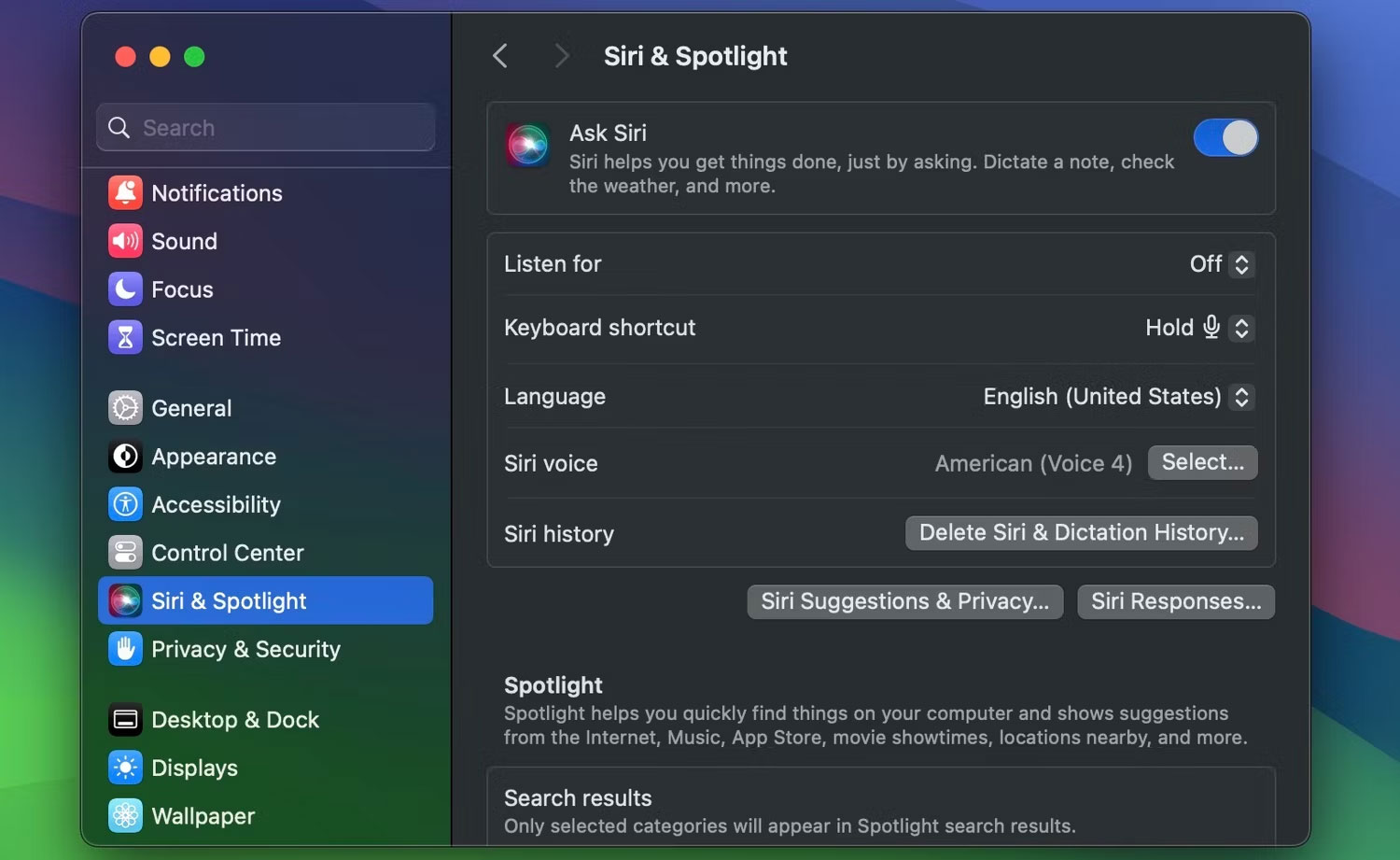
Vậy là xong! Bạn đã reset thành công Siri trên máy Mac của mình.
Đây là một trong nhiều bước khắc phục sự cố cần thực hiện khi Siri không hoạt động trên thiết bị Apple. Bạn có thể sử dụng bước này như là biện pháp cuối cùng khi việc điều chỉnh các cài đặt Siri khác không khắc phục được sự cố.
Sau khi reset và huấn luyện Siri nhận lại giọng nói, bạn sẽ không gặp khó khăn gì khi gọi trợ lý ảo của Apple bằng cụm từ kích hoạt "Siri" hoặc "Hey Siri".
 Công nghệ
Công nghệ  AI
AI  Windows
Windows  iPhone
iPhone  Android
Android  Học IT
Học IT  Download
Download  Tiện ích
Tiện ích  Khoa học
Khoa học  Game
Game  Làng CN
Làng CN  Ứng dụng
Ứng dụng 


















 Linux
Linux  Đồng hồ thông minh
Đồng hồ thông minh  macOS
macOS  Chụp ảnh - Quay phim
Chụp ảnh - Quay phim  Thủ thuật SEO
Thủ thuật SEO  Phần cứng
Phần cứng  Kiến thức cơ bản
Kiến thức cơ bản  Lập trình
Lập trình  Dịch vụ công trực tuyến
Dịch vụ công trực tuyến  Dịch vụ nhà mạng
Dịch vụ nhà mạng  Quiz công nghệ
Quiz công nghệ  Microsoft Word 2016
Microsoft Word 2016  Microsoft Word 2013
Microsoft Word 2013  Microsoft Word 2007
Microsoft Word 2007  Microsoft Excel 2019
Microsoft Excel 2019  Microsoft Excel 2016
Microsoft Excel 2016  Microsoft PowerPoint 2019
Microsoft PowerPoint 2019  Google Sheets
Google Sheets  Học Photoshop
Học Photoshop  Lập trình Scratch
Lập trình Scratch  Bootstrap
Bootstrap  Năng suất
Năng suất  Game - Trò chơi
Game - Trò chơi  Hệ thống
Hệ thống  Thiết kế & Đồ họa
Thiết kế & Đồ họa  Internet
Internet  Bảo mật, Antivirus
Bảo mật, Antivirus  Doanh nghiệp
Doanh nghiệp  Ảnh & Video
Ảnh & Video  Giải trí & Âm nhạc
Giải trí & Âm nhạc  Mạng xã hội
Mạng xã hội  Lập trình
Lập trình  Giáo dục - Học tập
Giáo dục - Học tập  Lối sống
Lối sống  Tài chính & Mua sắm
Tài chính & Mua sắm  AI Trí tuệ nhân tạo
AI Trí tuệ nhân tạo  ChatGPT
ChatGPT  Gemini
Gemini  Điện máy
Điện máy  Tivi
Tivi  Tủ lạnh
Tủ lạnh  Điều hòa
Điều hòa  Máy giặt
Máy giặt  Cuộc sống
Cuộc sống  TOP
TOP  Kỹ năng
Kỹ năng  Món ngon mỗi ngày
Món ngon mỗi ngày  Nuôi dạy con
Nuôi dạy con  Mẹo vặt
Mẹo vặt  Phim ảnh, Truyện
Phim ảnh, Truyện  Làm đẹp
Làm đẹp  DIY - Handmade
DIY - Handmade  Du lịch
Du lịch  Quà tặng
Quà tặng  Giải trí
Giải trí  Là gì?
Là gì?  Nhà đẹp
Nhà đẹp  Giáng sinh - Noel
Giáng sinh - Noel  Hướng dẫn
Hướng dẫn  Ô tô, Xe máy
Ô tô, Xe máy  Tấn công mạng
Tấn công mạng  Chuyện công nghệ
Chuyện công nghệ  Công nghệ mới
Công nghệ mới  Trí tuệ Thiên tài
Trí tuệ Thiên tài